Ένας πλήρης οδηγός για το πώς να ενημερώσετε το iPhone με/χωρίς iTunes
Ενημέρωση iPhone iOS σημαίνει ενημέρωση της τρέχουσας έκδοσης λειτουργικού συστήματος του iPhone σας. Υπάρχουν δύο μέθοδοι για να ενημερώσετε το iOS του iPhone σας. Το ένα είναι μέσω Wi-Fi, το άλλο είναι να χρησιμοποιήσετε το iTunes.
Παρόλο που μπορείτε να χρησιμοποιήσετε τη σύνδεση δεδομένων κινητής τηλεφωνίας (3G/4G) για να ενημερώσετε το iPhone iOS, θα καταναλώσει πολλά δεδομένα επειδή οι ενημερώσεις είναι βαριές και χρειάζονται πολύ χρόνο για τη λήψη και την εγκατάσταση. Επομένως, συνιστάται να γίνεται μέσω Wi-Fi. Επί του παρόντος, η τελευταία διαθέσιμη ενημέρωση iOS είναι το iOS 11.0.
Ενώ η έκδοση iOS μπορεί να ενημερώνεται εύκολα, οι εφαρμογές στο iPhone σας έπρεπε επίσης να ενημερώνονται συχνά. Και πάλι, αυτό μπορεί να γίνει είτε χρησιμοποιώντας ένα δίκτυο Wi-Fi είτε συνδέοντας το iTunes από τον υπολογιστή σας.
- Μέρος 1. Ποια iPhone μπορούν να ενημερώσουν σε iOS 5, iOS6 ή iOS 7
- Μέρος 2: ενημέρωση iPhone χωρίς iTunes – Χρησιμοποιήστε WiFi
- Μέρος 3: Ενημερώστε το iPhone με το iTunes
- Μέρος 4: Ενημερώστε το iPhone χρησιμοποιώντας το πρόγραμμα λήψης IPSW
- Μέρος 5: Ενημέρωση εφαρμογών iPhone
Μέρος 1: Ποια iPhone μπορούν να ενημερώσουν σε iOS 5, iOS6 ή iOS 7
Πριν ενημερώσετε το iPhone σας στην πιο πρόσφατη έκδοση iOS, θα πρέπει να έχετε κατά νου ότι η συσκευή σας θα πρέπει να υποστηρίζει την πιο πρόσφατη έκδοση iOS.
iOS 5: υποστηριζόμενες συσκευές
Το iOS 5 υποστηρίζεται μόνο από νεότερες συσκευές. Ένα iPhone πρέπει να είναι iPhone 3GS ή νεότερο. Οποιοδήποτε iPad θα λειτουργήσει. Ένα iPod touch πρέπει να είναι 3ης γενιάς ή νεότερο.
iOS 6: υποστηριζόμενες συσκευές
Το iOS 6 υποστηρίζεται μόνο σε iPhone 4S ή νεότερο. Οποιοδήποτε iPad θα λειτουργήσει. Ένα iPod touch πρέπει να είναι 5ης γενιάς. Το iOS 6 προσφέρει περιορισμένη υποστήριξη για το iPhone 3GS/4.
Συσκευές που υποστηρίζονται iOS 7
Το iOS 7 υποστηρίζεται μόνο σε iPhone 4 ή νεότερο. Οποιοδήποτε iPad θα λειτουργήσει. Ένα iPod touch πρέπει να είναι 5ης γενιάς.
Σε όποιο iOS θέλετε να αναβαθμίσετε, πρώτα απ ‘όλα, προτείνω να δημιουργήσετε ένα αντίγραφο ασφαλείας πριν ενημερώσετε το iPhone. Ένα αντίγραφο ασφαλείας σας εμποδίζει να χάσετε δεδομένα σε περίπτωση που κάτι δεν πάει καλά.
Μέρος 2: ενημέρωση iPhone χωρίς iTunes
Αυτή είναι μια πραγματικά εύκολη μέθοδος αναβάθμισης του λειτουργικού συστήματος του iPhone, το μόνο που απαιτείται είναι μια υγιής σύνδεση Wi-Fi. Ένα σημαντικό πράγμα που πρέπει να έχετε κατά νου πριν ξεκινήσετε είναι ότι το iPhone πρέπει να είναι πλήρως φορτισμένο. Εάν όχι, συνδέστε πρώτα μια πηγή φόρτισης και μετά ακολουθήστε τα παρακάτω βήματα:
Προφυλάξεις, συμβουλές και κόλπα 1. Βεβαιωθείτε ότι η διαδικασία εγκατάστασης δεν διακόπτεται ή τερματίζεται ασυνήθιστα σε περίπτωση που μπορεί να παρουσιάσει σοβαρό πρόβλημα.
2. Κάποιος μπορεί πάντα να χρησιμοποιήσει τη λειτουργία ανάκτησης εάν κάτι πάει στραβά κατά τη διαδικασία εγκατάστασης. Η λειτουργία dfu μπορεί να χρησιμοποιηθεί εάν το πρόβλημα είναι χειρότερο.
Βήμα 1. Μεταβείτε στην αρχική οθόνη και πατήστε ρυθμίσεις >General. Μεταβείτε στο μενού Ενημέρωση λογισμικού και το iPhone σας θα ελέγξει εάν υπάρχει διαθέσιμη ενημέρωση.

Βήμα 2. Εάν μια ενημέρωση είναι διαθέσιμη, θα εμφανιστεί στην οθόνη. Επιλέξτε την ενημέρωση που θέλετε και πατήστε το εγκατάσταση τώρα επιλογή εάν γίνεται ενημέρωση σε iOS 7 ή σε Λήψη και εγκατάσταση επιλογή, σε περίπτωση που κάνετε ενημέρωση σε iOS 6.
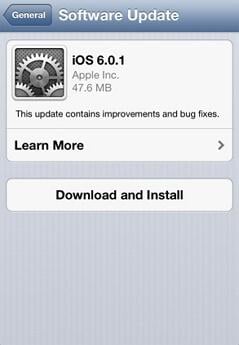
Βήμα 3. Το iPhone σας θα σας ρωτήσει εάν θέλετε να κάνετε λήψη των ενημερώσεων μέσω Wi-Fi, θα το επιβεβαιώσετε και στη συνέχεια θα σας ζητήσει να συνδεθείτε σε μια πηγή φόρτισης. Στη συνέχεια, πατήστε Συμφωνώ που εμφανίζεται κάτω δεξιά στην οθόνη. Καθώς ξεκινά η λήψη, θα εμφανιστεί μια μπλε γραμμή προόδου. Όταν ολοκληρωθεί η λήψη, το iPhone σας θα σας ρωτήσει εάν θέλετε να ενημερώσετε τη συσκευή τώρα ή αργότερα. Επιλέγω εγκαταστήστε. Η οθόνη θα γίνει μαύρη με το λογότυπο της Apple και θα εμφανιστεί ξανά μια γραμμή προόδου. Όταν ολοκληρωθεί η εγκατάσταση, το iPhone σας θα επανεκκινηθεί και θα είναι έτοιμο για χρήση.
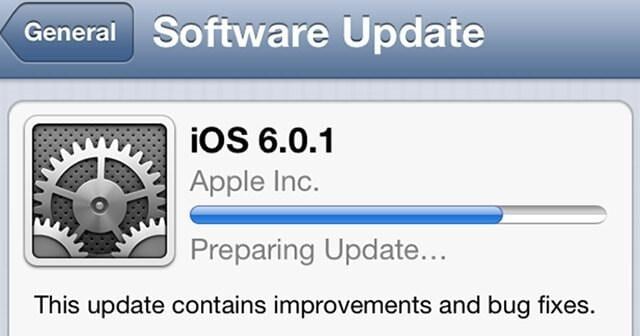
Μέρος 3: Ενημέρωση iPhone με το iTunes
1. Ενημερώστε το λειτουργικό σύστημα iPhone σε iOS 6
Βήμα 1. Συνδέστε το iPhone σας στον υπολογιστή και ανοίξτε το iTunes. Θα ξεκινήσει αυτόματα μια διαδικασία δημιουργίας αντιγράφων ασφαλείας και συγχρονισμού. Εάν όχι, κάντε το χειροκίνητα.
Βήμα 2. Για να ξεκινήσετε τη διαδικασία ενημέρωσης, κάντε κλικ στο όνομα του iPhone σας από τις συσκευές που αναφέρονται στο αριστερό μενού.
Βήμα 3. Παω σε ΠΑΡΑΓΓΕΛΙΑΣ >Ελεγχος για ενημερώσεις > Εκσυγχρονίζω. Εάν υπάρχει διαθέσιμη ενημέρωση, θα εμφανιστεί μια ειδοποίηση από το iTunes. Επιλέγω Λήψη και ενημέρωση.
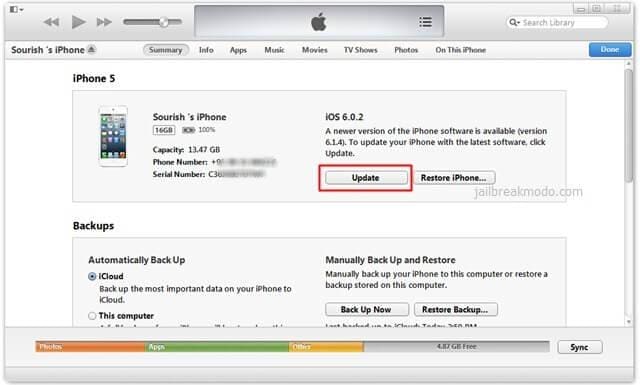
Βήμα 4. Εάν σας ζητηθεί για περαιτέρω αποφάσεις, συνεχίστε να πιέζετε Καλά. Η εγκατάσταση θα ξεκινήσει αυτόματα, το iPhone σας θα επανεκκινήσει μόλις ολοκληρωθεί και στη συνέχεια μπορείτε να το χρησιμοποιήσετε.
2. Ενημερώστε το λειτουργικό σύστημα iPhone σε iOS 7
Βήμα 1. Συνδέστε το iPhone σας στον υπολογιστή μέσω καλωδίου USB και ανοίξτε το iTunes. Θα ξεκινήσει αυτόματα μια διαδικασία δημιουργίας αντιγράφων ασφαλείας και συγχρονισμού. Εάν όχι, κάντε το χειροκίνητα.
Βήμα 2. Κάντε κλικ στο iPhone σας από την ενότητα ΣΥΣΚΕΥΕΣ στο αριστερό μενού.
Βήμα 3. Παω σε ΠΑΡΑΓΓΕΛΙΑΣ >Ελεγχος για ενημερώσεις > Εκσυγχρονίζω. Εάν υπάρχει διαθέσιμη ενημέρωση, θα εμφανιστεί μια ειδοποίηση από το iTunes. Επιλέγω Λήψη και ενημέρωση.

Βήμα 4. Εάν σας ζητηθεί για περαιτέρω αποφάσεις, συνεχίστε να πιέζετε Καλά. Η εγκατάσταση θα ξεκινήσει αυτόματα, το iPhone σας θα επανεκκινήσει μόλις ολοκληρωθεί και στη συνέχεια μπορείτε να το χρησιμοποιήσετε.
2. Προφυλάξεις, συμβουλές και κόλπα
- Μην ξεχνάτε ποτέ να δημιουργείτε αντίγραφα ασφαλείας των δεδομένων στο iPhone σας πριν από την ενημέρωση.
- Διαγράψτε όλες τις εφαρμογές που δεν χρησιμοποιούνται πριν από την ενημέρωση.
- Ενημερώστε όλες τις υπάρχουσες εφαρμογές.
Μέρος 4: Ενημερώστε το iPhone χρησιμοποιώντας το πρόγραμμα λήψης IPSW
Βήμα 1. Κατεβάστε το αρχείο IPSW που θέλετε από εδώ.
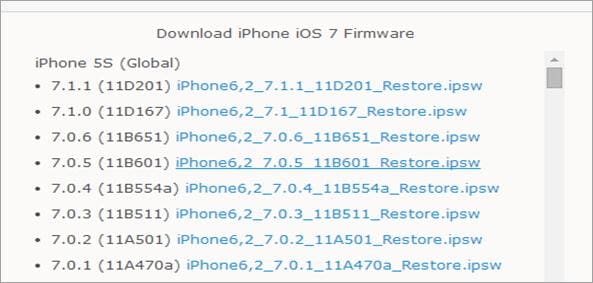
Βήμα 2. Ανοίξτε το iTunes. Επιλέξτε το iPhone σας από το μενού ΣΥΣΚΕΥΕΣ. Στη σύνοψη, κρατήστε πατημένο το πλήκτρο Option και κάντε κλικ Εκσυγχρονίζω εάν χρησιμοποιείτε Mac, ή κρατήστε πατημένο το πλήκτρο Shift και κάντε κλικ Εκσυγχρονίζω εάν χρησιμοποιείτε υπολογιστή
Βήμα 3. Τώρα επιλέξτε το αρχείο IPSW σας. Αναζητήστε τη θέση λήψης, επιλέξτε το αρχείο και κάντε κλικ στην επιλογή Επιλογή. Η συσκευή σας θα ενημερώνεται σαν να είχε γίνει λήψη του αρχείου μέσω του iTunes.
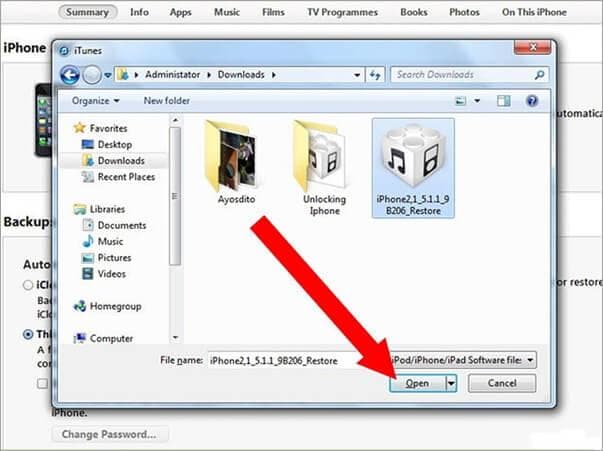
Μέρος 5: Ενημέρωση της εφαρμογής iPhone
Οι προγραμματιστές εφαρμογών συνεχίζουν να δημοσιεύουν ενημερώσεις ξανά και ξανά. Πρέπει να θέλετε να είστε ενημερωμένοι. Το επόμενο μέρος του άρθρου εξηγεί τον τρόπο ενημέρωσης εφαρμογών σε iOS 6 και 7.
Βήμα 1. Εκτελέστε το iTunes και συνδέστε το iPhone σας με ένα καλώδιο USB.
Βήμα 2. Από το αριστερό παράθυρο πλοήγησης, μεταβείτε στο Αιτήσεις > Διαθέσιμες ενημερώσεις > Λήψη όλων των δωρεάν ενημερώσεων.
Βήμα 3. Συνδεθείτε στο Apple ID και ξεκινήστε τη διαδικασία λήψης.
Βήμα 4. Μετά τη λήψη, μπορείτε να συγχρονίσετε το iPhone σας για να λάβετε όλες τις ενημερωμένες εφαρμογές στο iPhone σας.
Συμβουλές και Κόλπα
Ο μη αυτόματος έλεγχος για ενημερώσεις μεταβαίνοντας στο iTunes App Store είναι ενοχλητικός. Στο iOS 7, αυτή η ενόχληση μπορεί να αποφευχθεί αφήνοντας το iPhone σας να ελέγχει και να ενημερώνει αυτόματα τις εφαρμογές.

πρόσφατα άρθρα